




Vẽ tay trong 3DCoat
3DCoat là một chương trình có nhiều tính năng. Tại đây bạn có thể điêu khắc, tạo mô hình, tạo UV và kết xuất. Trên hết, 3DCoat cũng có một phòng tuyệt vời để tạo họa tiết.
Vẽ tay 3D là gì?
Ngày trước, khi đồ họa 3D mới bắt đầu phát triển và các tiêu chuẩn 3D chỉ mới hình thành, việc tạo họa tiết chỉ được thực hiện bằng cách vẽ trên Bản đồ UV in. Vì vậy, nhiều kết cấu đã được tạo ra cho các phim hoạt hình khác nhau. Tuy nhiên, nguyên tắc đó bất tiện và phức tạp, vì vậy ngày nay bất kỳ trình biên tập 3D nào cũng có chức năng Vẽ tay trên mô hình 3D. Nguyên tắc này làm cho nó rất dễ làm việc, bởi vì để tạo ra một kết cấu cho bất kỳ mô hình nào, bạn chỉ cần vẽ lên nó giống như trong các trình chỉnh sửa đồ họa 2D. Đọc tiếp để tìm hiểu cách hoạt động của Vẽ tay trong 3DCoat .
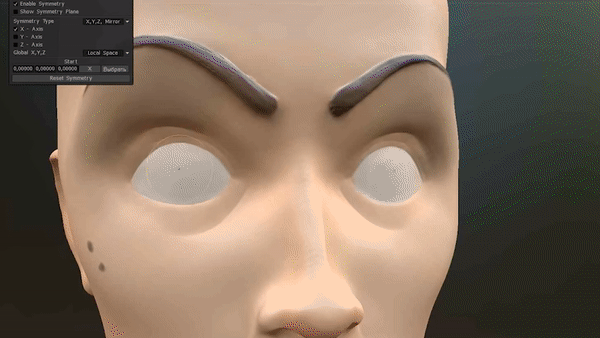
Ở đây bạn có thể thấy cách Vẽ tay có thể giúp nhanh chóng tạo ra một con mắt.
Hướng dẫn kết cấu bằng tay
Vì vậy, để bắt đầu, bạn cần chọn Paint UV Mapped Mesh (Per-Pixel) trong cửa sổ khởi chạy. Trước khi bạn có thể import một mô hình với tùy chọn này, hãy đảm bảo rằng mô hình đó có bản đồ UV . Sau đó, chọn tệp mà bạn muốn áp dụng các họa tiết, thao tác này sẽ mở ra giao diện của chương trình.
Ba biểu tượng này rất quan trọng. Bạn có thể thấy chúng trên thanh công cụ trên cùng. Bạn sẽ luôn sử dụng chúng khi kết cấu một thứ gì đó. Mỗi loại có thể hoạt động và không hoạt động. Khi bạn vẽ mô hình 3D theo bất kỳ cách nào, điều này sẽ ảnh hưởng đến kết quả.
- Cái đầu tiên là Độ sâu. Khi được kích hoạt, bạn có thể thấy ảo ảnh về Độ sâu được tạo ra như thế nào. Điều này đạt được thông qua các tiêu chuẩn.
- Người thứ hai là Albedo. Khi được kích hoạt, bạn có thể áp dụng bất kỳ màu nào cho mô hình của mình.
- Cái thứ ba là Gloss. Khi được kích hoạt, bạn có thể tạo ra sự lấp lánh trên những gì bạn vẽ.
Tất cả ba chức năng được mô tả có thể được kết hợp theo bất kỳ cách nào. Ví dụ, bạn có thể vẽ chỉ Gloss. Hoặc Độ bóng và Độ sâu, v.v. Bạn cũng có thể chỉ định một tỷ lệ phần trăm của bất kỳ đặc điểm nào trong số đó. Trong bảng trên cùng của giao diện, bạn sẽ tìm thấy Độ sâu, Độ mờ, Độ nhám và hơn thế nữa.
3DCoat có một bộ cọ, mặt nạ và hình dạng rất lớn, tất cả đều giúp bạn tạo ra bất kỳ loại kết cấu nào.
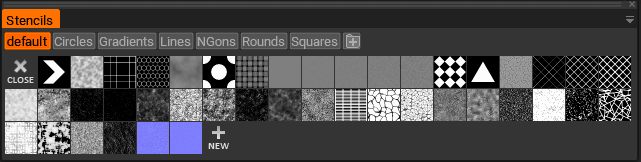
Ở đây bạn có thể thấy cách tạo họa tiết khủng long đơn giản bằng bảng "stencils".
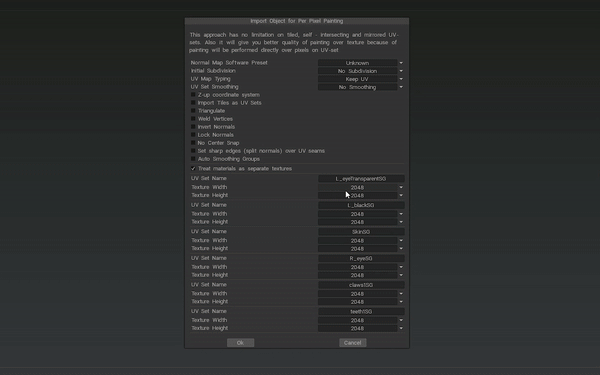
Vẽ tay là một cách có thể được thực hiện rất nhiều và điều đó rất quan trọng khi làm việc trên mô hình 3D, nhưng cũng rất quan trọng các kết cấu thực tế. Bạn có thể tìm thấy kết cấu như vậy trên bất kỳ nguồn nào. Để làm được điều này, 3DCoat có một bộ sưu tập lớn các kết cấu PBR thực tế được điều chỉnh tốt cho 3DCoat. Nếu bạn cần kết cấu bổ sung, hãy truy cập thư viện kết cấu MIỄN PHÍ cho 3DCoat từ nơi bạn có thể tải chúng xuống. Vì vậy, để tạo họa tiết dễ dàng và nhanh chóng, bạn có thể muốn có các kết cấu khác nhau trong bộ sưu tập của mình.

Bạn có thể xem kết cấu PBR chất lượng cao từ Thư viện PBR MIỄN PHÍ của 3D Coat :
Kết cấu gỗ

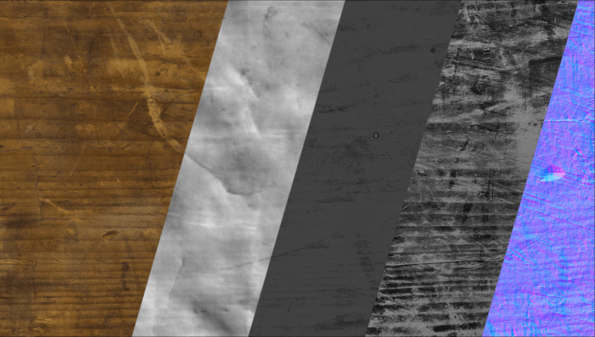
Kết cấu đá


Kết cấu đá

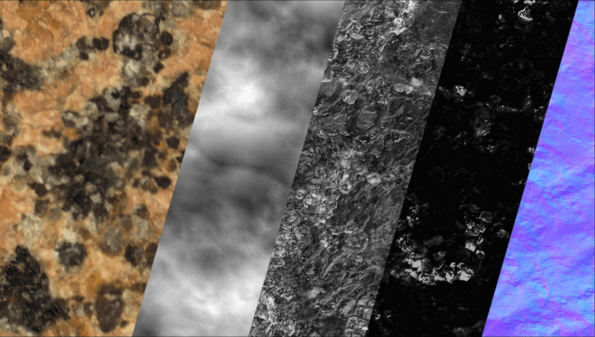
Kết cấu kim loại

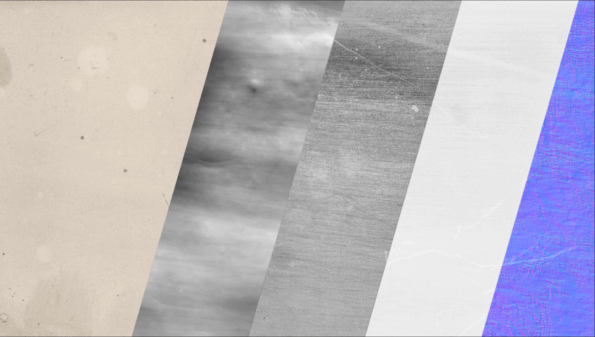
Kỹ thuật kết cấu

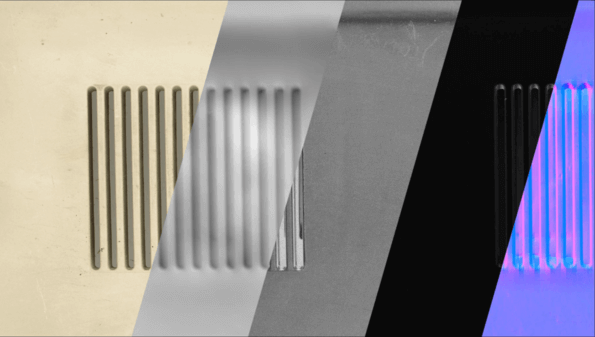
Kết cấu vải
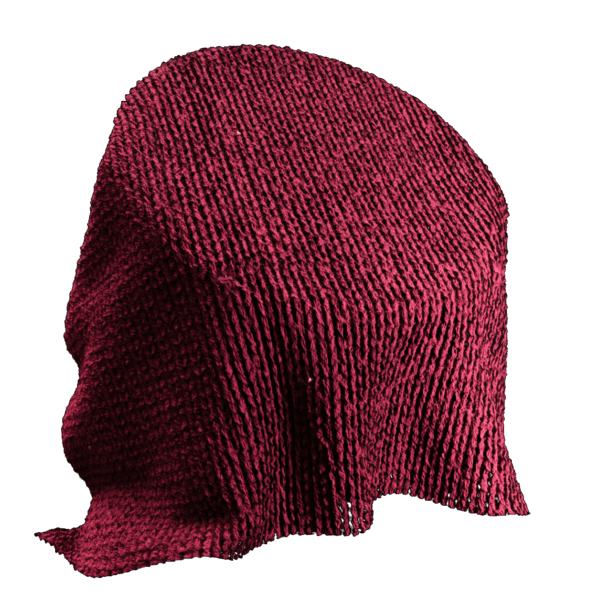
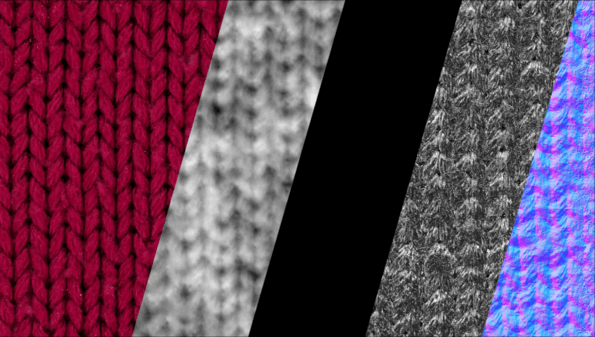
Kết cấu cây


Đây là thanh bàn chải chính. Ở đó bạn có thể chọn cách áp dụng kết cấu của mình.

Hãy cùng điểm qua 5 Brush hàng đầu. Khi sử dụng máy tính bảng đồ họa hoặc màn hình chân không, các bàn chải này hoạt động như sau:
- Tùy thuộc vào lực ép mà chiều rộng thay đổi.
- Tùy thuộc vào lực của áp suất, độ trong suốt thay đổi.
- Tùy thuộc vào lực của áp lực, cả chiều rộng và độ trong suốt đều thay đổi.
- Áp suất mạnh làm cho nó giảm đi và áp suất yếu - tăng lên.
- Cả chiều rộng và độ trong suốt đều không thay đổi.
Ngoài ra còn có một bảng Alpha, nơi bạn có thể chọn Alphas cho bàn chải.
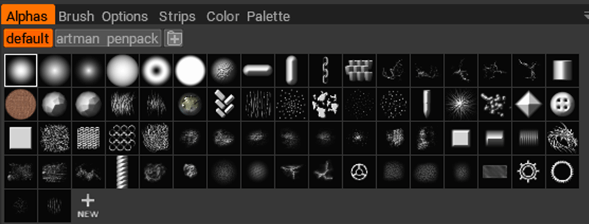
Bạn cũng có thể tạo cọ vẽ, hình dạng tùy chỉnh của riêng mình. Điều này sẽ giúp bạn tùy chỉnh 3DCoat của mình, để nó phù hợp nhất với nhu cầu của bạn.
Do đó, 3DCoat là chương trình có giao diện thân thiện với người dùng cùng nhiều công cụ tạo họa tiết và vẽ tay hiện đại, tiện lợi. Chương trình này rất tiện lợi vì bạn có thể kết cấu mô hình trong khi điêu khắc nó. Ngoài ra, bạn không cần export mô hình sang trình chỉnh sửa khác để xem mô hình trông như thế nào trong kết xuất. Với phòng kết xuất của 3DCoat, bạn có thể nhận được kết quả chất lượng nhanh chóng.
Để tạo điều kiện thuận lợi cho bạn trong công việc, 3DCoat cung cấp Vật liệu thông minh giúp đơn giản hóa và tự động hóa kết quả của bạn. Bạn cũng có thể export kết cấu của mình dưới dạng bản đồ PBR , vì vậy chúng có thể được chuyển sang các trình chỉnh sửa khác. Bạn cũng có thể tìm thấy nhiều hướng dẫn họa tiết vẽ tay trên YouTube chính thức của chúng tôi. kênh để giúp bạn tìm hiểu chương trình nhanh hơn.
Chúc bạn thỏa sức sáng tạo với 3DCoat!



